Η επαναφορά του πιο πρόσφατου αντιγράφου ασφαλείας iPhone μπορεί να ανακτήσει τυχόν διαγραμμένες σημειώσεις. Οι σημειώσεις σας αποκαθίστανται στην εφαρμογή Notes είτε χρησιμοποιείτε το iCloud είτε το πρόγραμμα iTunes στον υπολογιστή σας ως εφεδρικό πόρο. Χρησιμοποιήστε τη δυνατότητα Επαναφοράς του iPhone σας για πρόσβαση και επαναφορά ενός αντιγράφου ασφαλείας iCloud μέσω ασύρματου δικτύου. Εάν χρησιμοποιείτε την έκδοση επιτραπέζιου υπολογιστή του iTunes για τη δημιουργία αντιγράφων ασφαλείας της συσκευής σας, χρησιμοποιήστε τη λειτουργία Restore From Backup για να ανακτήσετε τις διαγραμμένες σημειώσεις σας.
Προειδοποίηση
Πρέπει να αντιγράφων ασφαλείας το iPhone σας προτού μπορέσετε να χρησιμοποιήσετε τη δυνατότητα δημιουργίας αντιγράφων ασφαλείας iCloud ή iTunes για να επαναφέρετε τις διαγραμμένες σημειώσεις σας.
Χρησιμοποιήστε ένα αντίγραφο ασφαλείας iCloud
Βήμα 1
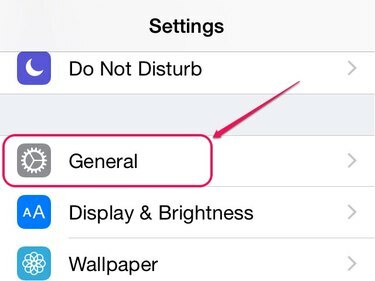
Πίστωση εικόνας: Η εικόνα είναι ευγενική προσφορά της Apple
Ανοιξε το Ρυθμίσεις εφαρμογή και επιλέξτε Γενικός για να ανοίξετε την οθόνη Γενικές Ρυθμίσεις.
Το βίντεο της ημέρας
Βήμα 2

Πίστωση εικόνας: Η εικόνα είναι ευγενική προσφορά της Apple
Παρακέντηση Επαναφορά στο κάτω μέρος της οθόνης.
Βήμα 3
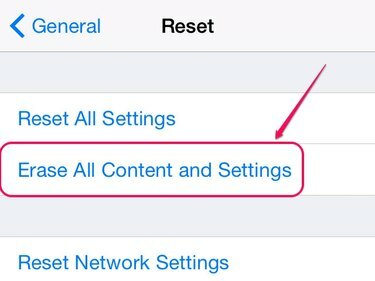
Πίστωση εικόνας: Η εικόνα είναι ευγενική προσφορά της Apple
Επιλέγω Διαγραφή όλου του περιεχομένου και των ρυθμίσεων από τη λίστα επιλογών.
Προειδοποίηση
Η χρήση της επιλογής Διαγραφή όλου του περιεχομένου και των ρυθμίσεων επαναφέρει το iPhone σας στις εργοστασιακές ρυθμίσεις. Όλες οι εφαρμογές, τα πολυμέσα, οι προσωπικές πληροφορίες και οι ρυθμίσεις σας διαγράφονται όταν ολοκληρωθεί η διαδικασία. Δημιουργήστε ένα άλλο αντίγραφο ασφαλείας iCloud ή iTunes πριν ξεκινήσετε τη λειτουργία Επαναφοράς.
Βήμα 4
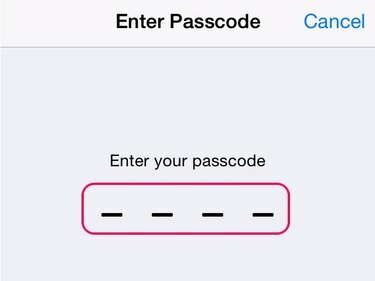
Πίστωση εικόνας: Η εικόνα είναι ευγενική προσφορά της Apple
Εισαγάγετε τον κωδικό πρόσβασης που έχετε ορίσει για την προστασία του iPhone σας. Εάν δεν έχετε ορίσει ένα κωδικός πρόσβασης, δεν εμφανίζεται η οθόνη Εισαγωγή κωδικού πρόσβασης.
Υπόδειξη
Εάν έχετε ενεργοποιήσει το iOS Περιορισμοί, πρέπει επίσης να εισαγάγετε τον κωδικό πρόσβασης Περιορισμοί όταν σας ζητηθεί.
Βήμα 5
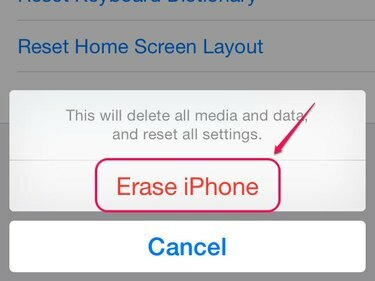
Πίστωση εικόνας: Η εικόνα είναι ευγενική προσφορά της Apple
Επιλέγω Διαγραφή iPhone για να ξεκινήσετε τη διαδικασία επαναφοράς και να ανοίξετε το Setup Assistant.
Βήμα 6
Παρακέντηση Σύρετε στην επιλογή Ρύθμιση και μετά ακολουθήστε τις οδηγίες σε κάθε οθόνη μέχρι να φτάσετε στο Ρύθμιση iPhone οθόνη.
Επιλέγω Επαναφορά από το iCloud Backup, επιλέξτε το αντίγραφο ασφαλείας iCloud που θέλετε να επαναφέρετε και, στη συνέχεια, ολοκληρώστε το Setup Assistant για να επαναφέρετε τις διαγραμμένες σημειώσεις.
Χρησιμοποιήστε ένα αντίγραφο ασφαλείας iTunes
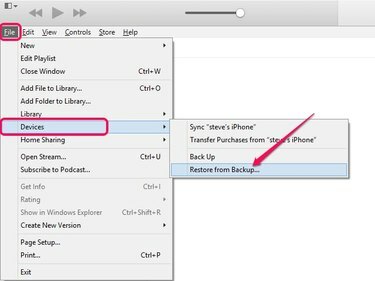
Πίστωση εικόνας: Η εικόνα είναι ευγενική προσφορά της Apple
Αποκτήστε πρόσβαση στο αντίγραφο ασφαλείας του iTunes που είναι αποθηκευμένο στον υπολογιστή σας μέσω του προγράμματος iTunes.
- Συνδέστε το iPhone σας στον υπολογιστή σας και ανοίξτε το iTunes πρόγραμμα.
- Πάτα το Alt κλειδί, ανοίξτε το Αρχείο μενού και επιλέξτε συσκευές από το αναπτυσσόμενο μενού.
- Κάντε κλικ Επαναφορά από αντίγραφο ασφαλείας και, στη συνέχεια, επιλέξτε το αντίγραφο ασφαλείας που θέλετε να χρησιμοποιήσετε. Κάντε κλικ στο Επαναφέρω και περιμένετε να ανεβάσετε το αντίγραφο ασφαλείας στο iPhone σας.
- Ανοιξε το Σημειώσεις εφαρμογή για να προβάλετε τις αποκατεστημένες σημειώσεις σας.
Προειδοποίηση
Μην αποσυνδέετε το iPhone σας από τον υπολογιστή σας μέχρι να ολοκληρωθεί η διαδικασία συγχρονισμού.




